Как избавиться от черных полос в Movie Maker
Вы когда-нибудь замечали эти надоедливые черные полосы по бокам или вверху и внизу видео? Часто виновником является неправильно установленное соотношение сторон. В Movie Maker легко по ошибке сохранить фильм с неправильным соотношением сторон(aspect ratio) , что приведет к появлению черных полос в конечном продукте. В этом руководстве объясняется, почему появляются эти черные полосы и как от них избавиться в Movie Maker для Windows.
Почему в видео Movie Maker появляются (Movie Maker Videos)черные полосы(Do Black Bars Show Up) ?
Когда вы создаете фильм с помощью Movie Maker , он сохраняется как файл .WMV . Этот файл .WMV(.WMV) может иметь одно из двух соотношений сторон: стандартное (4:3)(Standard (4:3)) и широкоэкранное (16:9)(Widescreen (16:9)) .
Эти два формата предназначены для соответствия типу дисплея, на котором вы будете просматривать видео и слайд-шоу. Например, практически все HD- телевизоры(HDTVs) с плоским экраном являются широкоэкранными (16:9)(Widescreen (16:9)) , старые телевизоры и компьютерные мониторы обычно имеют стандартное разрешение (4:3)(Standard (4:3)) , а встроенные видеоролики YouTube отображаются в широкоэкранном формате (16:9)(Widescreen (16:9)) .
Чтобы понять, почему появляются черные полосы, лучше всего рассматривать файл .WMV как рамку изображения(picture frame) . Точно так же, как вам нужно заполнить рамку изображения,(picture frame) если фотография не заполняет всю рамку, черные полосы служат для заполнения пустого пространства, которое остается, когда видео не заполняет всю рамку.
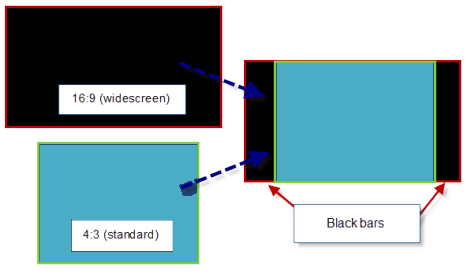
Обычно видео будет увеличено до размеров кадра, но во избежание искажения картинки или обрезания части видео элемент, который вы помещаете внутрь кадра, сохранит свое соотношение сторон(aspect ratio) (это хорошо).
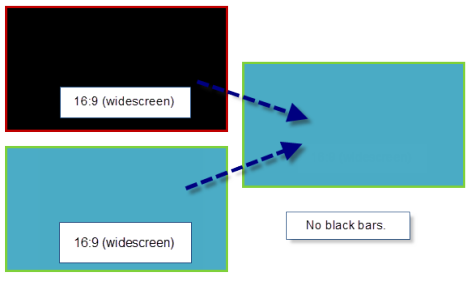
Имея это в виду, черные полосы будут появляться в вашем видео по двум причинам:
- Соотношение сторон сохраненного видео Movie Maker (файл .WMV) не соответствует соотношению сторон экрана, на котором вы его просматриваете.
- Соотношение сторон(aspect ratio) исходного видео(source video) не соответствует соотношению сторон(aspect ratio) , выбранному в Movie Maker .
Хотя вы не всегда можете предвидеть соотношение сторон дисплея, на котором будет просматриваться ваше видео, вы можете убедиться, что соотношение сторон вашего файла .WMV максимально точно соответствует (.WMV)исходному видео(source video) . На самом деле вам не нужно знать, в каком соотношении сторон находятся ваши исходные файлы, поскольку вы сразу же сможете увидеть черные полосы в своем видео Movie Maker , если соотношение сторон не совпадает(ratio mismatch) . Итак, все, что вам нужно сделать, это выбрать, какое соотношение сторон выглядит лучше всего.
Как установить соотношение сторон(Aspect Ratio) в Movie Maker
Если вы заметили черные полосы на панели предварительного просмотра Movie Maker , разверните вкладку « Проект ».(Project)

В разделе « Соотношение сторон»(aspect ratio section) выберите « Широкоэкранный» (16:9)(Widescreen (16:9)) или « Стандартный» (4:3)(Standard (4:3)) .
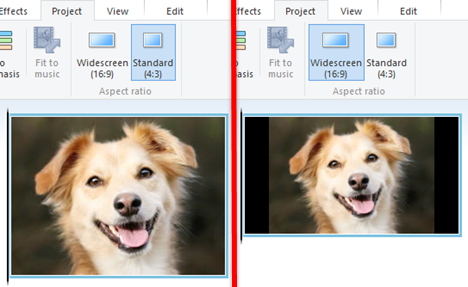
Проверьте панель предварительного просмотра(preview pane) , чтобы увидеть, были ли черные полосы удалены или уменьшены. Если это выглядит хуже, просто переключитесь обратно.
ВАЖНО:(IMPORTANT:) этот параметр влияет на все видео. Вы не можете установить соотношение сторон(aspect ratio) 4:3 для одного клипа, а затем изменить его на 16:9 для следующего.
Как обрезать изображения до 16:9 или 4:3
Приведенный выше прием работает для большинства видеофайлов, но проблема становится более проблематичной с фотографиями и изображениями. Это потому, что фотографии редко бывают в формате 16:9 или 4:3. Таким образом, независимо от того, какой из них вы выберете, вы получите черное пространство.

Что вам нужно сделать, так это обрезать ваши фотографии до нужного соотношения сторон, прежде чем импортировать их в Movie Maker . Для этого откройте свои фотографии в Фотогалерее(Photo Gallery) . Теперь выберите один из них и дважды щелкните по нему.

Разверните меню « Обрезка(Crop) » и перейдите в раздел « Пропорции(Proportion) ». Там уже есть предустановка для широкоэкранного формата (16:9)(Widescreen (16:9)) . Выберите его, если ваше видео Movie Maker настроено на широкоэкранный режим.

ВАЖНО:(IMPORTANT:) Если в Movie Maker установлено (Movie Maker) соотношение сторон(aspect ratio) 4:3, используйте настройку 4 x 3.
Теперь важно, чтобы рамка обрезки(cropping frame) была в ландшафтном режиме(landscape mode) . Чтобы повернуть рамку, нажмите « (frame click) Повернуть рамку(Rotate Frame) » в меню « Обрезка ».(Crop)
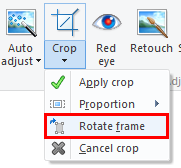
Затем поместите квадрат обрезки(cropping square) над областью, которую вы хотите включить в свою фотографию. Кроме того, вы можете перетащить угол, чтобы масштабировать обрезку без изменения соотношения сторон(aspect ratio) .

Когда вы будете готовы, нажмите кнопку « Обрезать(Crop) ».

Теперь закройте окно редактирования(editing window) . Сделайте это для всех фотографий, которые вы хотите включить в свой проект, прежде чем добавлять их в Movie Maker .
Когда вы закончите, добавьте свои фотографии обратно в Movie Maker , и вы увидите, что на них не будет черных полос.

Заключение
Убедившись, что исходное видео или исходные фотографии(source video or source photos) имеют то же соотношение сторон(aspect ratio) , что и проект Movie Maker , вы можете уменьшить или устранить черные полосы в конечном продукте. Обратите внимание, что это не устранит проблемы, возникающие при отображении вашего видео на экране или в проигрывателе с другим соотношением сторон(aspect ratio) , но удалит все черные полосы из самого видеофайла(video file) . Также обратите внимание, что если ваши видеофайлы(video file) сняты с соотношением сторон,(aspect ratio) отличным от 16:9 или 4:3, вы не сможете полностью удалить черные полосы. Дополнительные советы по Movie Maker, ознакомьтесь с некоторыми из наших статей по теме, и если у вас есть какие-либо вопросы или проблемы, не стесняйтесь использовать форму комментариев ниже.
Related posts
Публикация и совместное использование видео Windows Movie Maker с помощью OneDrive
Как добавить заголовки, подписи и титры в Windows Movie Maker
Как повернуть неправильно ориентированное видео с помощью Windows Movie Maker
Как сохранить проекты Windows Movie Maker в виде видеофайлов
Как импортировать фото и видео в Windows Movie Maker
Как открыть фотографии в Windows 10 и Windows 11 (10 способов)
Xbox Game Bar не работает. 3 способа исправить его в Windows
4 причины почему Windows Media Player Plus! Стоит скачать
Совершайте покупки в Интернете и используйте руководство по Windows Media с проигрывателем Windows Media 12
Как выключить Sticky Keys в Windows 10
4 способа взять захват VLC screen и сохранить видеокадры
Как публиковать изображения на Flickr с помощью Windows Photo Gallery
Микшер громкости Windows 11: все, что вам нужно знать! -
Потоковая передача музыки по домашней сети с помощью Windows Media Player 12
Как просматривать изображения RAW в фотогалерее Windows и исправлять странные ошибки
Как изменить язык на Steam: все, что вам нужно знать
5 вещей, которые вы можете делать с приложением Travel в Windows 8.1
Как изменить язык на Netflix (7 способов)
Как опубликовать свои фотографии на Facebook с помощью фотогалереи
5 способов найти свою точную модель видеокарты без открытия вашего ПК
